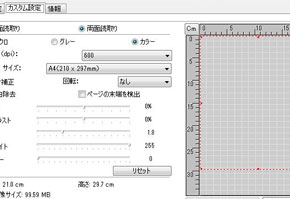ブラザーのモバイルスキャナを試す、見た目はシンプルだが実力は?:仕事耕具(2/4 ページ)
意外と違う? 両面スキャンのMDS-700W
一方のMDS-700Wは、両面スキャンが可能なモデル。読み取りセンサーが2機搭載されているということもあってか、MDS-600と似ているようで違いも多い。共通点はカラー対応、最大解像度(600dpi)、USBバスパワー駆動、キャリングケース付属といったあたり。片面読み取りスピードを比較すると、MDS-600のほうが若干速いほどだ。
スキャンできる用紙の種類も異なる。普通紙、再生紙、はがきがスキャンできるのは両機種共通だが、名刺、プラスチックカードはMDS-700Wのみとなっている(少なくともカタログ的には)。ただ、試しに筆者が実際に試したところ、MDS-600でも名刺スキャンはできた。
MDS-700Wの重量は約603グラムで、MDS-600と比べるとさすがにズシっとくる(ちなみに、第3世代iPad Wi-Fiモデルは652グラム)。携帯性においては、さすがにMDS-600の方が有利だ。なお、MDS-700Wは前面にパイロットランプを内蔵している。
USBコネクタは、MDS-600とは異なりminiUSBサイズとなっている。ブラザーによると、両製品はもともと米PENTAXから買収したものであり、開発時期が異なる関係で別のコネクタを採用しているという。MDS-600より携帯性が低いモデルとはいえ、欲を言えばやはりmicroUSBを採用してほしかったところだ。

 USBコネクタはminiUSBタイプ。右の写真はMDS-700Wの付属品。USBケーブル、キャリングポーチのほか、キャリブレーションシート、クリーニングシート、原稿を挟み込むためのキャリアシートなどを同梱
USBコネクタはminiUSBタイプ。右の写真はMDS-700Wの付属品。USBケーブル、キャリングポーチのほか、キャリブレーションシート、クリーニングシート、原稿を挟み込むためのキャリアシートなどを同梱読み込み用ソフトの機能は最小限
ここからは実際のスキャン操作を見ていこう。MDS-600、MDS-700WはいずれもTWAIN/WIA対応なので、Photoshopなどのソフトから直接スキャンを実行できる。本稿では、パッケージ同梱の専用ソフト「Mobile Document SCAN」(Windows用)での使い勝手をチェックしてみた。
Mobile Document SCANでは、スキャンについてのさまざまな設定が行える。メイン画面からは、カラー設定(モノクロ、グレー、カラー)、原稿サイズに加え、出力ファイル形式をPDF、JPG、TIFの3種類から選択。ファイルの保存場所設定や、各ファイルの自動命名ルールなども設定可能だ。解像度などもう少し詳細な設定は、カスタム画面から行う。読み込み範囲をドラッグアンドドロップで変形させることもできる。
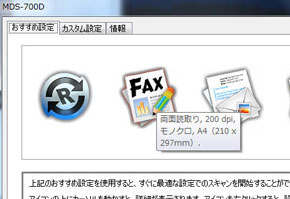
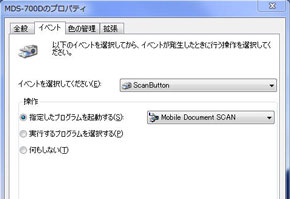 いくつかのおすすめ設定を登録しているが、任意の値は登録できない。スキャン実行用アプリボタンへの機能割り当ては、Windows側の「デバイスとプリンタ」から変更可能。ただし、どんなアプリでも登録できるわけではなく、一部のスキャン関連アプリのみ
いくつかのおすすめ設定を登録しているが、任意の値は登録できない。スキャン実行用アプリボタンへの機能割り当ては、Windows側の「デバイスとプリンタ」から変更可能。ただし、どんなアプリでも登録できるわけではなく、一部のスキャン関連アプリのみCopyright © ITmedia, Inc. All Rights Reserved.
アイティメディアからのお知らせ
人気記事ランキング
- CVSSは「10.0」 ReactとNext.jsにリモートコード実行の脆弱性
- なぜAI時代に「オンプレ」が復活? 2026年のITトレンドを占う
- 生成AIの次に来るのは「フィジカルAI」 NVIDIAが語る、普及に向けた「4つの壁」
- 10万超のWebサイトに影響 WordPress人気プラグインに深刻なRCE脆弱性
- 企業の半数以上がインシデントを経験 年末年始に潜むサプライチェーン攻撃の脅威
- Nintendo Switchのネットサービスさえ止めた「AWS障害」 CIOが得るべき教訓は?
- セールスフォースにも決められない? AIエージェント、「いくらが適正価格か」問題が勃発
- NEC 業務ノウハウを自動抽出、資産化するAIエージェントを提供開始 属人業務の行方は
- Accentureが“ChatGPT精通集団”に コンサル業務含め幅広く活用
- 7-Zipに深刻な脆弱性 旧バージョンは早急なアップデートを